Maison >tutoriels informatiques >Dépannage >Guide d'utilisation Win10 pour remplacer les polices des anciennes versions
Guide d'utilisation Win10 pour remplacer les polices des anciennes versions
- WBOYWBOYWBOYWBOYWBOYWBOYWBOYWBOYWBOYWBOYWBOYWBOYWBavant
- 2024-01-14 22:03:251509parcourir
Certains amis ont découvert que de nombreuses polices de l'ancienne version de leurs ordinateurs Win10 peuvent toujours être utilisées. Ils souhaitent remplacer les polices de l'ancienne version mais ne savent pas comment remplacer les polices de l'ancienne version dans Win10. L'éditeur ci-dessous vous donnera une introduction détaillée. pour remplacer l'ancienne version dans Win10. Si vous êtes intéressé par la méthode des polices, vous pouvez y jeter un œil.
1. "Win+R" pour ouvrir l'exécution, entrez "regedit" et appuyez sur Entrée pour ouvrir.
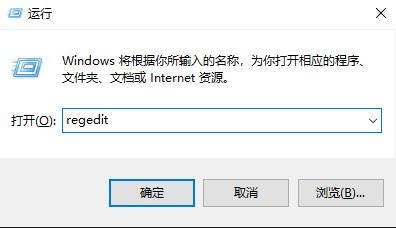
2. Après être entré dans la nouvelle interface, cliquez sur "HKEY_LOCAL_MACHINESOFTWAREMicrosoftWindows NTCurrentVersionFonts" sur la gauche.
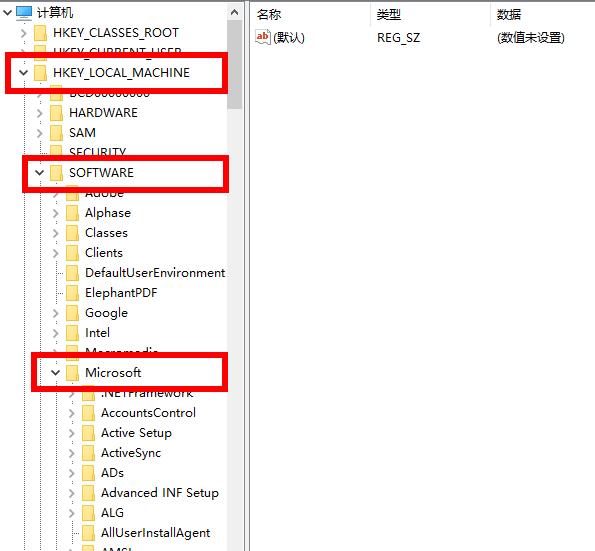
3. Recherchez « Microsoft YaHei et Microsoft YaHei UI (TrueType) » sur le côté droit.
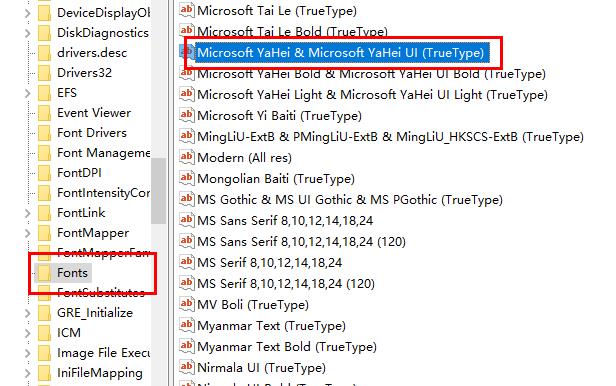
4. Faites un clic droit et sélectionnez "Modifier".
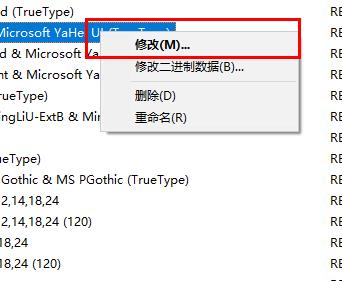
5. Remplacez les "données numériques" dans la fenêtre par "simsun.ttc" et cliquez sur OK pour enregistrer.
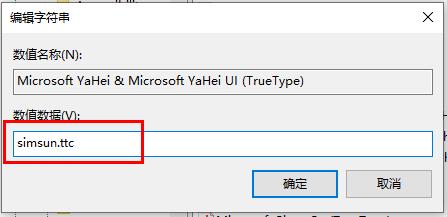
6. Entrez dans le dossier "FontSubstitutes", cliquez avec le bouton droit sur l'espace vide à droite et sélectionnez "Nouveau" une "Valeur de chaîne".
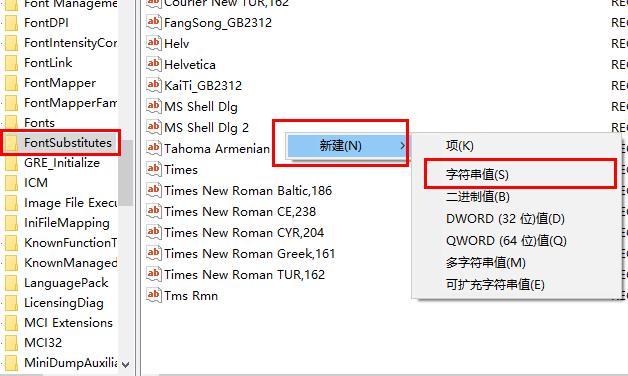
7. Renommez respectivement les valeurs de chaîne nouvellement créées en "Microsoft YaHei" et "Microsoft YaHei UI", et double-cliquez pour l'ouvrir. Remplacez les "Données numériques" dans la fenêtre par ". SimSun" et cliquez sur OK pour enregistrer.
8. Enfin, redémarrez simplement l'ordinateur.
Ce qui précède est le contenu détaillé de. pour plus d'informations, suivez d'autres articles connexes sur le site Web de PHP en chinois!
Articles Liés
Voir plus- Comment résoudre l'erreur fatale de Win11Steam
- Comment résoudre le problème selon lequel l'installation de Win11 nécessite TPM2.0
- Étapes simples et efficaces pour résoudre l'erreur 0x80070057
- Correction de l'erreur 0x80070057 : résolvez rapidement les problèmes informatiques
- guide win11 pour installer des applications Android

